Отслеживание движения глаз на iPhone 👀 Активируйте его прямо сейчас с iOS 18!
Ключевые моменты
- 🧐 Функция отслеживания взгляда на iPhone и iPad теперь доступна с iOS 18, что позволяет вам управлять устройством с помощью только глаз.
- 👍 Включите отслеживание движения глаз в настройках, выполните калибровку и используйте Dwell Control для навигации без помощи рук.
- ⚙️ Настройте параметры отслеживания взгляда для более эффективного использования, что особенно полезно для людей с двигательными нарушениями.
Отслеживание взгляда работает настолько хорошо в Vision Pro, что Apple решила внедрить его на iPhone и iPad. Как функция специальных возможностей отслеживание взгляда может использоваться во всей системе, в том числе в собственных и сторонних приложениях. Давайте посмотрим, как его настроить и использовать! 📲
Что такое отслеживание движений глаз на вашем iPhone?
Это часть нового набора функций доступности в iOS 18. Согласно информации, отслеживание движения глаз позволяет «перемещаться по элементам приложения и использовать Dwell Control для активации каждого элемента, получая доступ к дополнительным функциям, таким как физические кнопки, смахивания и другие жесты». Apple. 📰
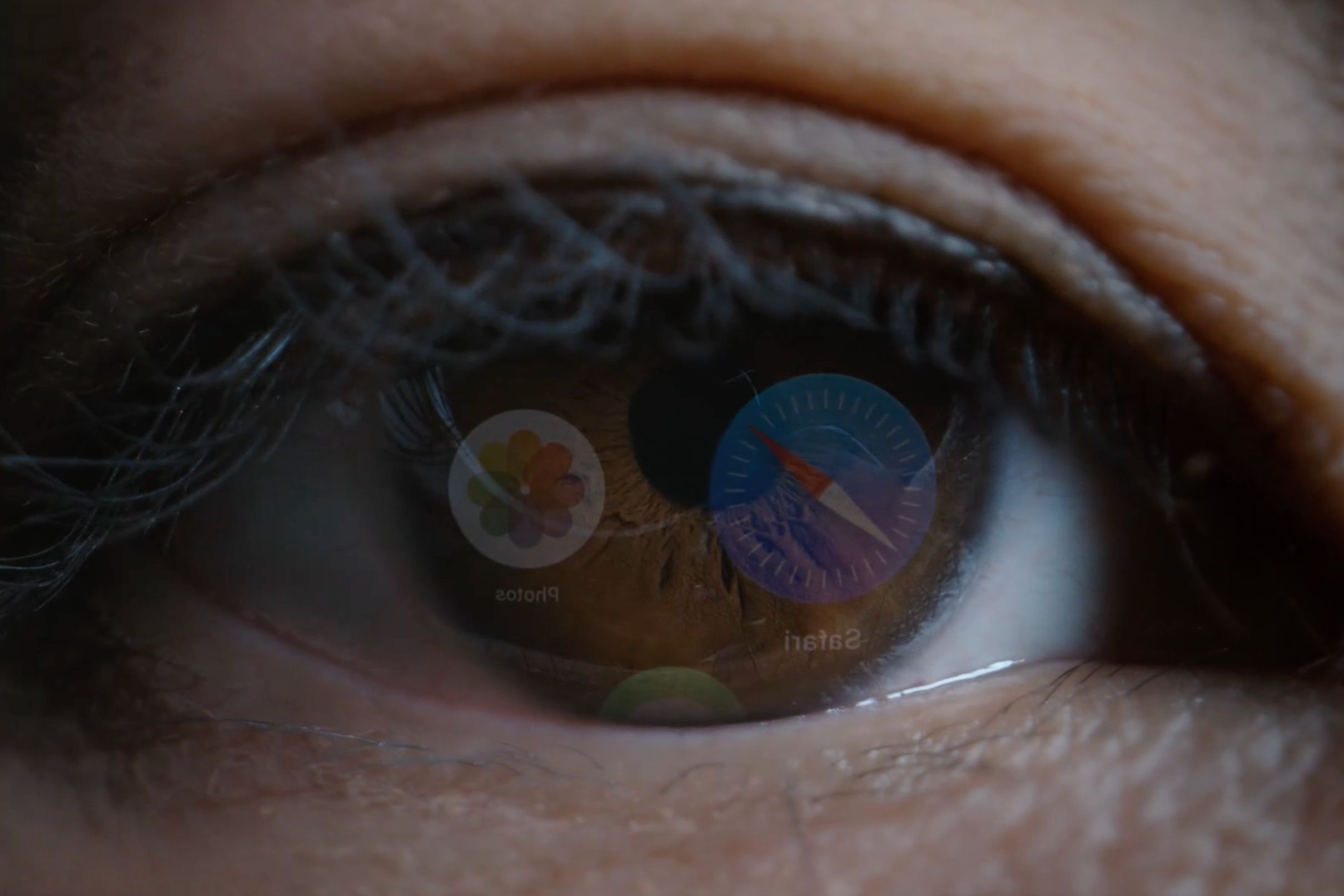
Функция отслеживания взгляда доступна на всех моделях iPhone, начиная с семейства iPhone 12 (2020 г.), а также на iPhone SE третьего поколения (2022 г.). На iPad поддерживается отслеживание взгляда. iPad мини 6 (2021 г.)) и более поздние модели, iPad 10 (2022), iPad Air 4 (2020) и более поздние модели, iPad Pro 11 дюймов (3-го поколения) (2021) и более поздние модели, а также iPad Pro 12,9 дюймов (5-го поколения) (2021) и более поздние модели. 📘
Как настроить и откалибровать отслеживание глаз на iPhone или iPad
Перед использованием функцию отслеживания взгляда необходимо включить в настройках специальных возможностей и выполнить калибровку. Перейдите в «Настройки» > «Специальные возможности» и выберите параметр «Отслеживание взгляда» в разделе «Физические и двигательные функции», затем включите «Отслеживание взгляда», чтобы включить функцию. 🔧
Вам будет предложено выполнить калибровку отслеживания движения глаз, следуя за точкой, которая появляется в разных местах на экране (избегайте моргания во время процесса тренировки). Когда вы фокусируетесь на точке, фронтальная камера фиксирует движение ваших глаз, чтобы определить направление взгляда.
- 🤫 Пожалуйста, оставайтесь неподвижными во время настройки функции и не наклоняйте голову в какую-либо сторону.
- 📏 Не держите устройство в руках; положите его на ровную поверхность.
- 🧲 Если у вас есть подставка MagSafe для iPhone, например складная подставка Satechi Qi2, или складной чехол для iPad, используйте ее для калибровки!
- 📏 Держите iPhone на расстоянии вытянутой руки, примерно в 30 см, а iPad — на расстоянии примерно 32 см от лица.
После калибровки отслеживания взгляда на экране появится прозрачная точка. Это будет ваш указатель для отслеживания взгляда. Вы также заметите черный прямоугольник вокруг ближайшего к вам элемента пользовательского интерфейса. Попробуйте осмотреть экран, чтобы увидеть, как это работает. ✨

Если указатель кажется нестабильным, отрегулируйте его, перетащив ползунок «Сглаживание» влево или вправо, чтобы сделать его более плавным (но менее отзывчивым) или наоборот. 😅
Для оптимальной работы включите функцию «Автоматическое скрытие», чтобы указатель слежения за взглядом автоматически исчезает при движении глаз. В разделе «Секунды» настройте время, в течение которого следует удерживать взгляд, чтобы указатель появился снова; Значение по умолчанию — 0,5 секунды. Ползунок ниже позволяет изменить видимость указателя во время автоматического скрытия с прозрачности по умолчанию 40%.
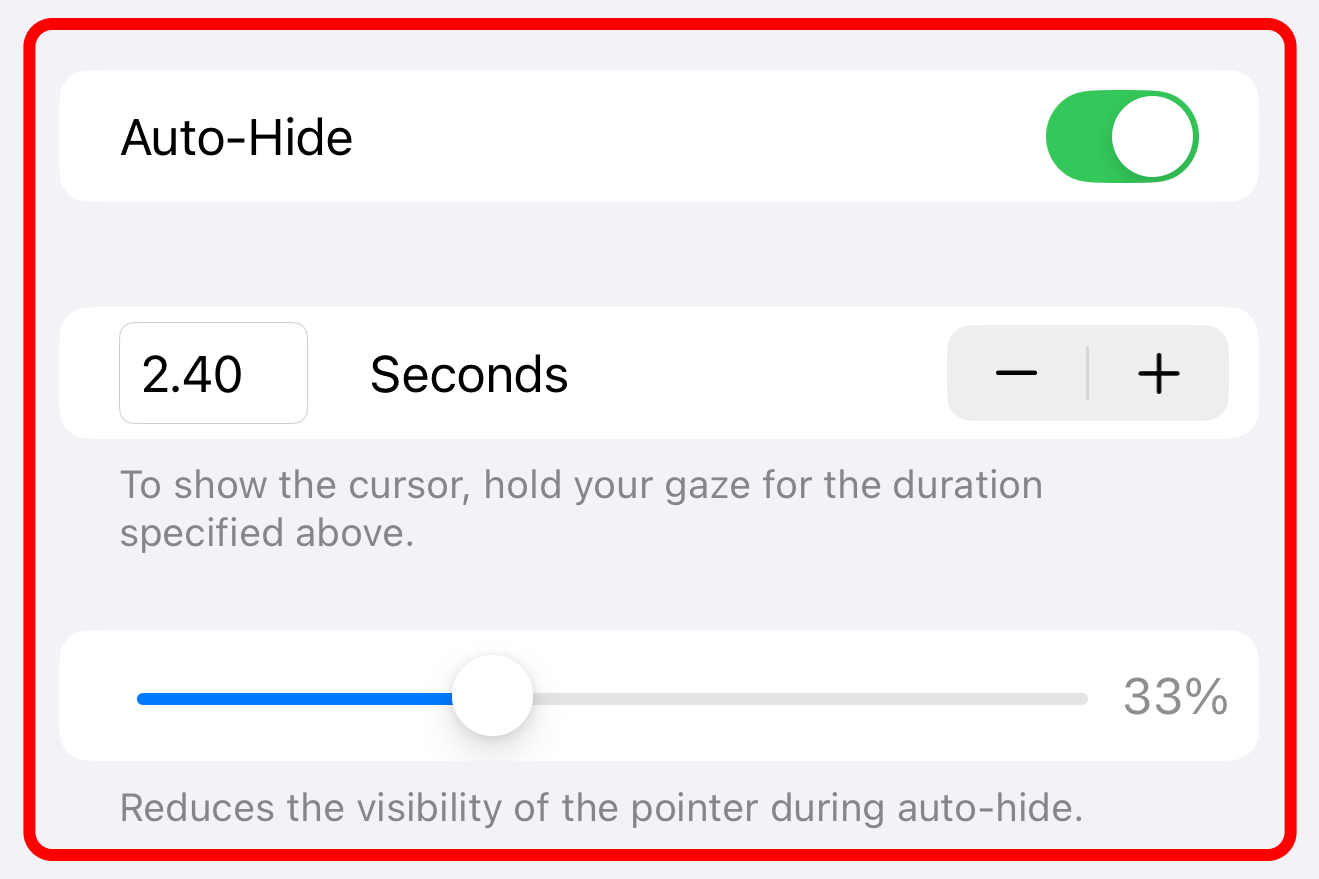
🔔 Самое важное, что вам следует сделать после включения отслеживания взгляда, — это включить «Управление задержкой» в нижней части экрана. Это позволит вам выбрать элемент, удерживая на нем взгляд в течение определенного времени, или открыть меню AssistiveTouch с опциями прокрутки, смахивания и т. д.
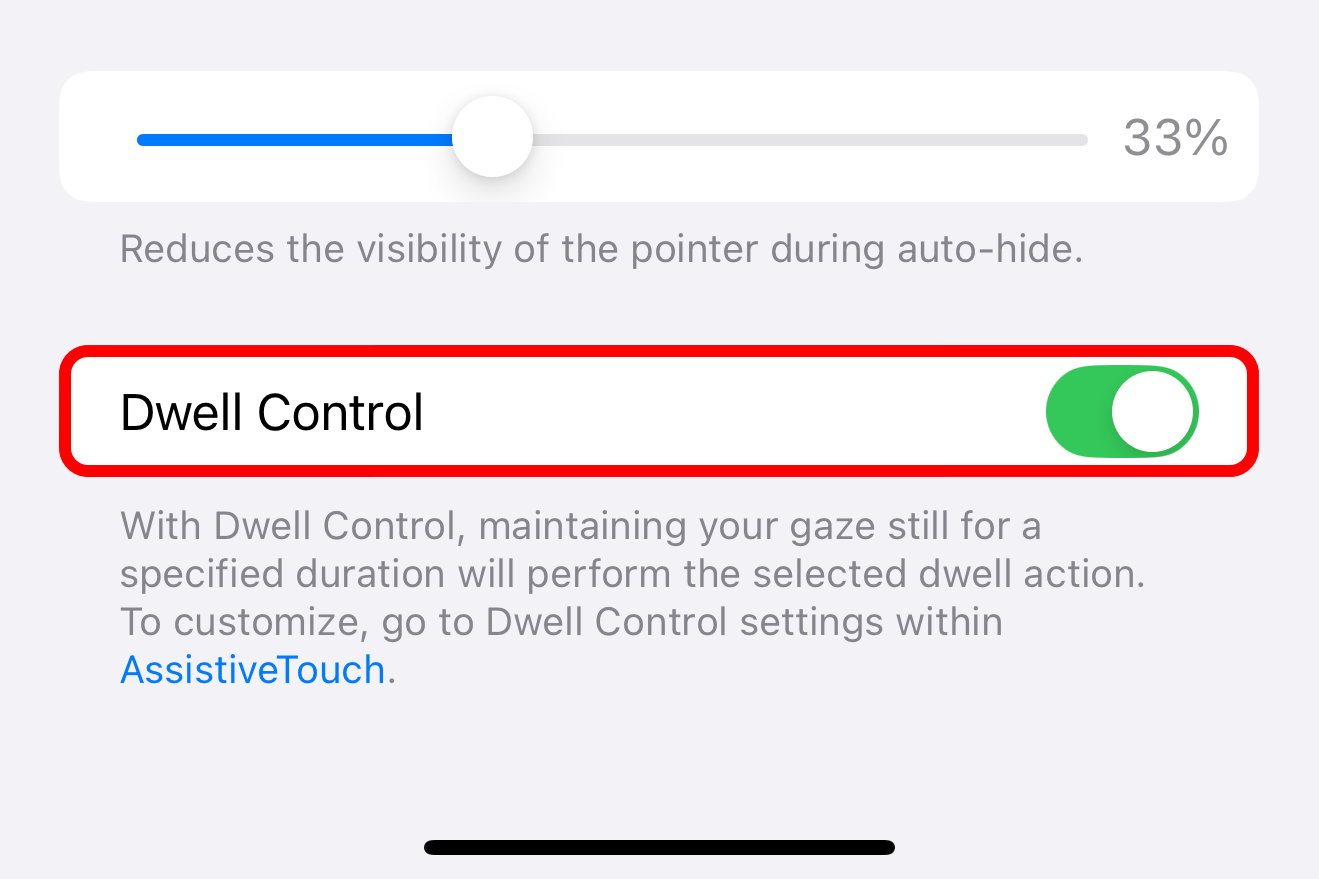
Как использовать отслеживание глаз на вашем iPhone
Настроив функцию отслеживания взгляда, вы сможете управлять своим iPhone или iPad, используя только взгляд, а экранный указатель будет следовать за движениями ваших глаз. 👀

💡 Чтобы изменить размер и цвет указателя, перейдите в «Настройки» > «Универсальный доступ» > «Управление указателем».
Посмотрите на элемент интерфейса, например кнопку или текстовое поле, и задержите взгляд (это также называется «задержка»), чтобы активировать его. Когда вы это сделаете, вокруг элемента появится контур, и он начнет заполняться. По завершении таймера задержки будет выполнено действие нажатия по умолчанию. ⏳
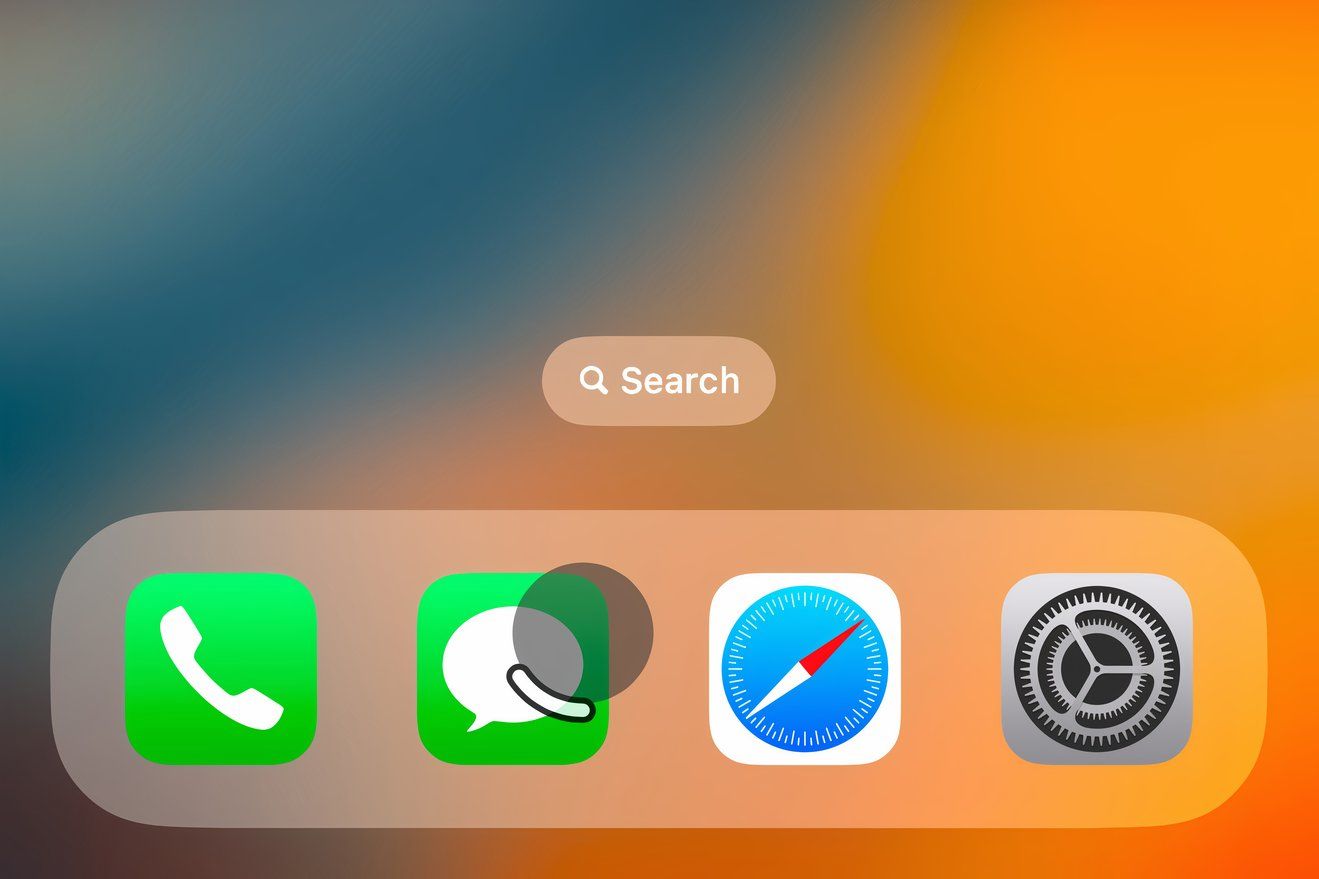
🔄 Чтобы изменить таймер задержки, перейдите в «Настройки» > «Универсальный доступ» > «Касание» > «AssistiveTouch», прокрутите страницу вниз и с помощью кнопок «+» и «-» отрегулируйте его с шагом в 0,05 секунды (значение по умолчанию — 1,5 секунды, а максимальное — четыре секунды).
Чтобы получить доступ к дополнительным действиям, таким как прокрутка, продолжайте смотреть на серую точку AssistiveTouch. 🖱️
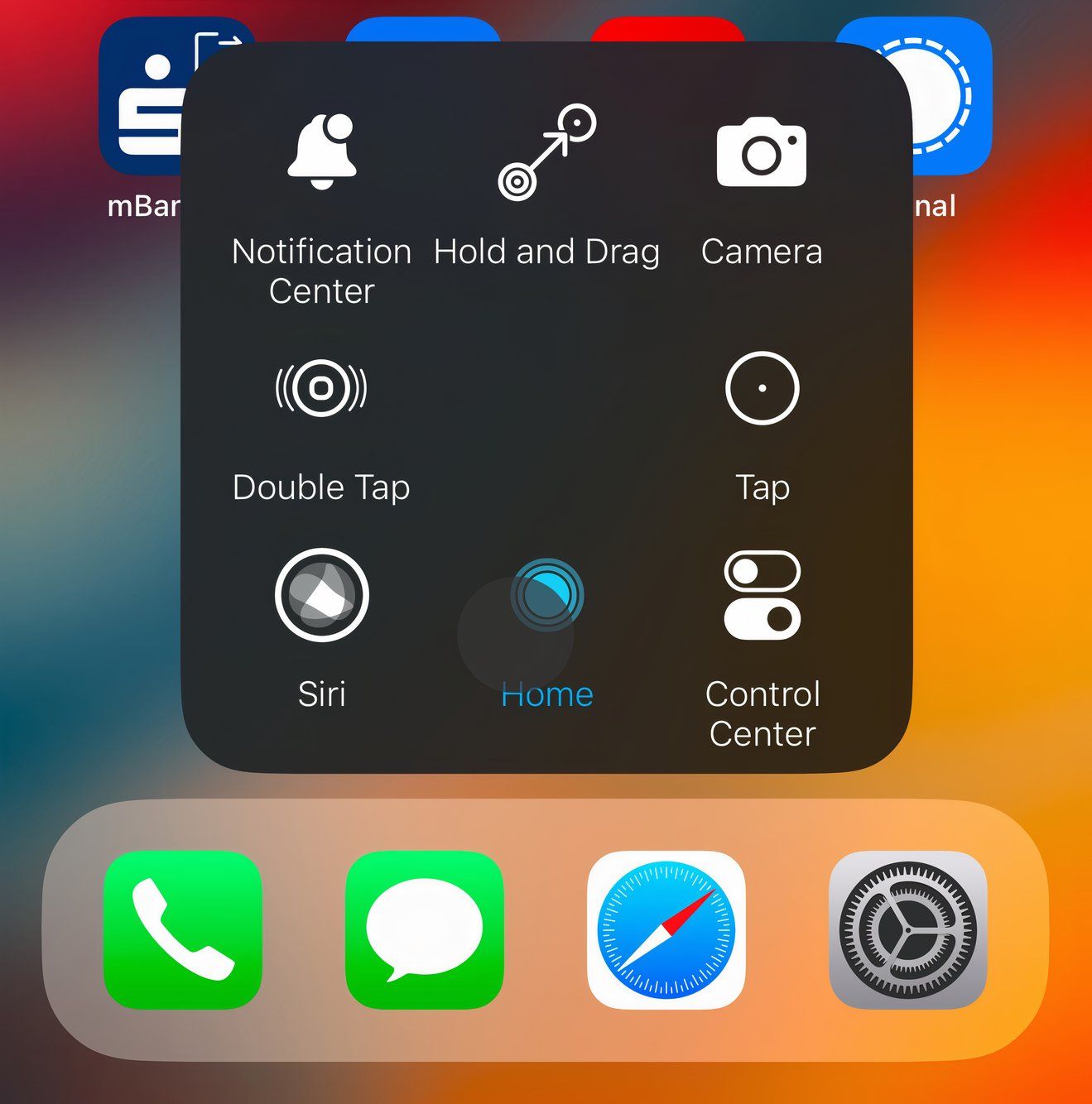
Использование AssistiveTouch для прокрутки и смахивания глазами
Чтобы оптимизировать меню AssistiveTouch для отслеживания взгляда, перейдите в «Настройки» > «Универсальный доступ» > «Касание» > «AssistiveTouch» > «Настроить меню верхнего уровня». Здесь вы можете заменить любую опцию в меню AssistiveTouch, например «Камера», на что-то более полезное; Нажмите значок, чтобы выбрать новое действие из списка, затем нажмите «Готово», чтобы сохранить изменения. 🔄
Как минимум добавьте жесты смахивания и действие «Домой» в меню AssistiveTouch, чтобы перемещаться и возвращаться на главный экран с помощью глаз. 🌟
Не торопитесь, выбирайте действия, которые лучше всего подходят именно вам. Например, я добавил в меню AssistiveTouch функции «Двойное нажатие», «Удержание и перетаскивание», «Пункт управления», «Центр уведомлений» и Siri. 📝
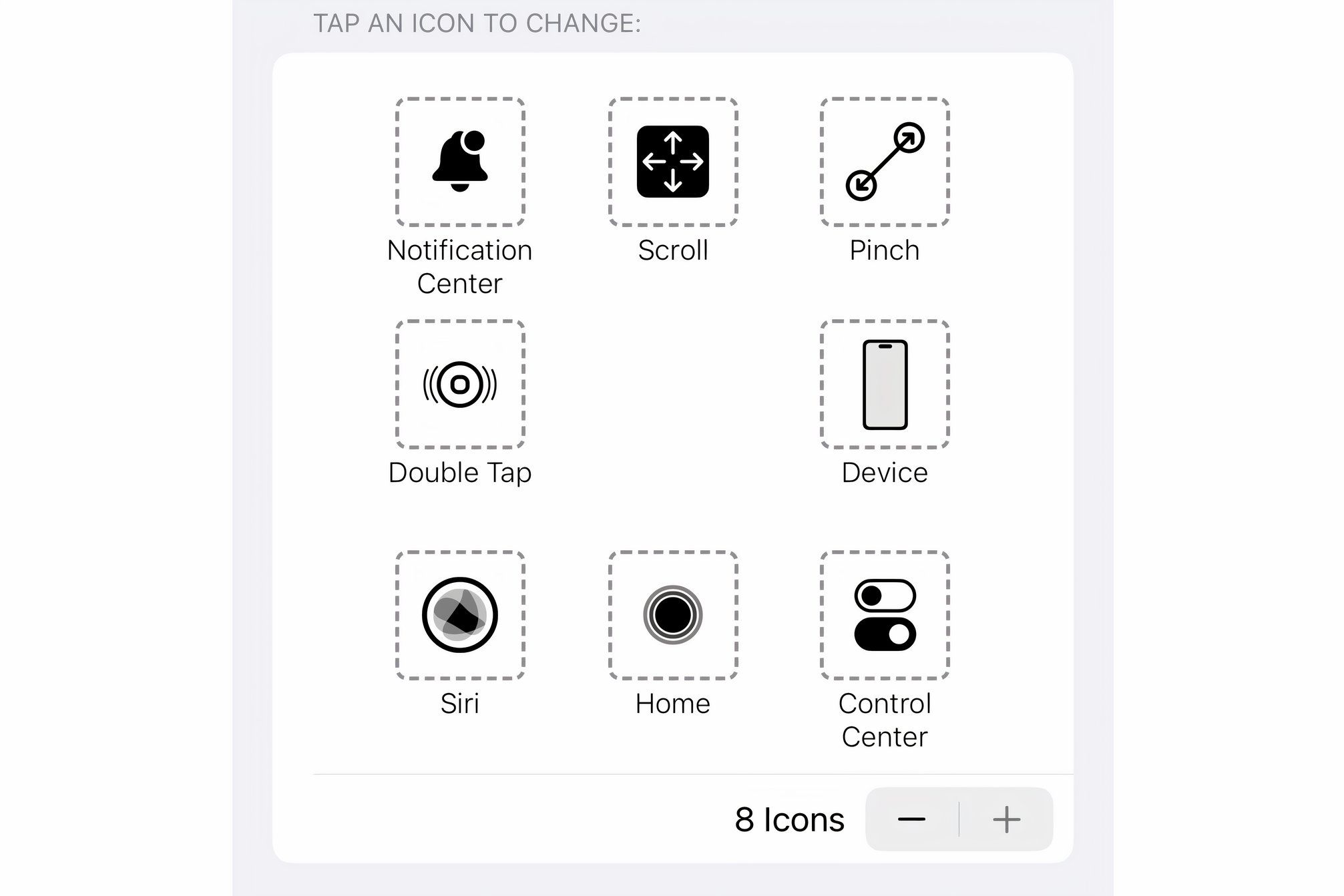
Активация горячих углов с помощью отслеживания глаз
Функция «Активные углы» позволяет активировать различные действия, глядя на каждый угол экрана. Чтобы настроить эту функцию по своему вкусу, перейдите в «Настройки» > «Специальные возможности» > «Касание» > AssistiveTouch, прокрутите вниз и выберите «Активные углы», затем выберите верхний левый, верхний правый, нижний левый или нижний правый угол, чтобы назначить желаемое системное действие. 🔄
Активные углы — отличный способ активировать часто используемые действия, не открывая меню AssistiveTouch. Я настроил свое устройство так, чтобы оно автоматически открывало главный экран, открывало Пункт управления, открывало Центр уведомлений и активировало Siri. 🎉
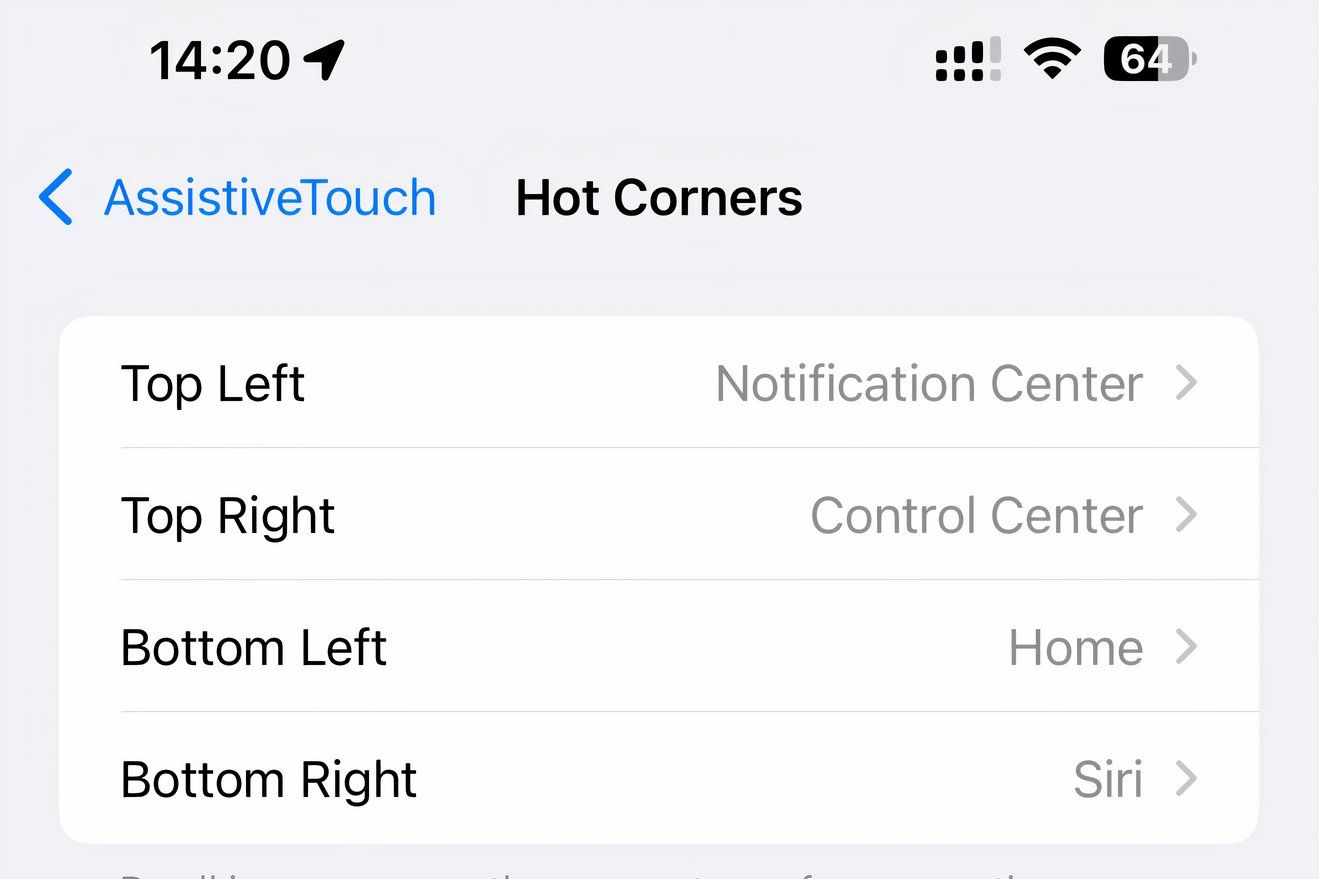
Как отключить отслеживание глаз на iPhone
Чтобы отключить отслеживание взгляда, перейдите в «Настройки» > «Универсальный доступ» > «Отслеживание взгляда» и отключите функцию «Отслеживание взгляда». Вам придется проходить процесс обучения заново каждый раз, когда вы снова включите эту функцию. К сожалению, в Пункте управления нет переключателя, позволяющего временно отключить отслеживание движения глаз. 🚫
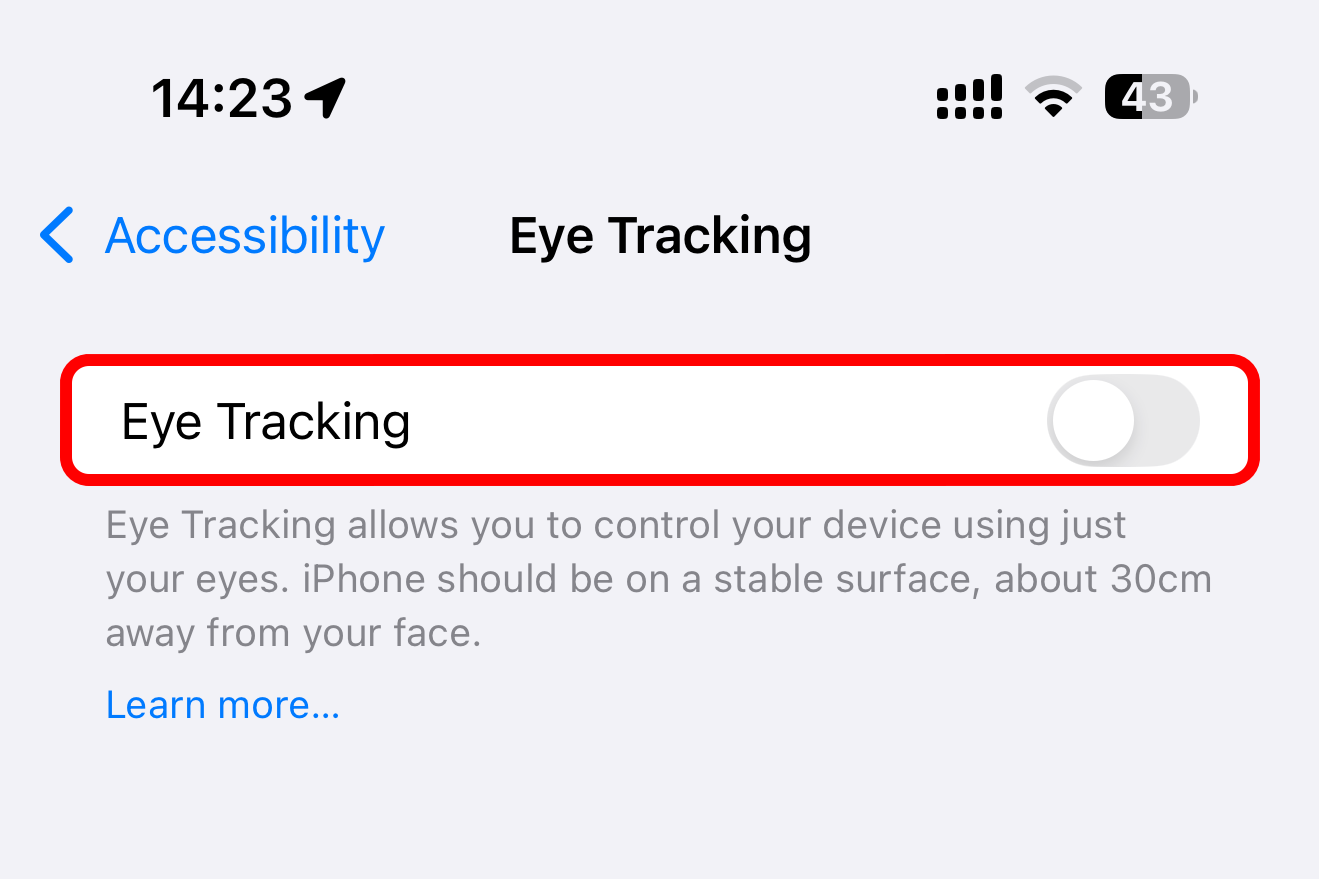
Обратите внимание, что калибровка отслеживания движений глаз начнется автоматически, если вы измените положение устройства или лица. Вы также можете активировать калибровку в любое время посмотрите в верхний левый угол экрана и удерживайте его, пока круг вокруг указателя задержки не заполнится (это очень удобное сочетание клавиш на самом деле является действием «Активного угла», и вы можете изменить его, если хотите). 🎯
Советы по улучшению отслеживания взгляда на вашем iPhone
- 🔄 Если отслеживание движения глаз работает ненадежно, попробуйте отключить его и настроить заново.
- 📱 Отслеживание глаз на iPhone работает гораздо лучше в портретном режиме, чем на iPad, поскольку камера направлена прямо на ваше лицо.
- 👓 Тем, кто носит очки, можно добиться лучших результатов без них, поскольку преломление света и отражения от экрана могут повлиять на отслеживание движения глаз.
- 💡 Убедитесь, что ваше лицо хорошо освещено, поскольку отслеживание взгляда плохо работает в условиях слабого освещения, особенно если на ваше лицо падает тень от расположенного поблизости источника света.
- 🔍 Для корректной работы функции отслеживания глаз камера TrueDepth, используемая для Face ID, должна иметь четкое изображение вашего лица. Для очистки отпечатков пальцев и пятен с объектива фронтальной камеры используйте салфетку из микрофибры или аналогичный неабразивный материал.
- 🖥️ Для достижения наилучших результатов используйте специализированное аппаратное обеспечение для отслеживания движений глаз от таких компаний, как Пилот ТД, Наглядный, или подобное МФО предлагает.
Как и ожидалось, отслеживание движения глаз на iPhone и iPad — это элементарная реализация, которая может вызывать раздражение и трудности. 😓 Это определенно не так полезно, как на Vision Pro, где отслеживание взгляда является основным методом взаимодействия.
Однако в качестве специальной функции отслеживание взгляда является отличным вариантом для людей с нарушениями моторики, позволяя им управлять своим iPhone или iPad без помощи рук. 🙌


